原神电脑怎么弄全屏_原神电脑版全屏无边框显示设置全攻略
- 综合
- 2025-02-13 01:25:41

***:本文提供原神电脑版全屏无边框显示设置全攻略。主要讲述原神电脑版如何设置为全屏,涵盖相关操作步骤等内容,旨在帮助玩家解决原神电脑版全屏显示方面的问题,让玩家能够按...
***:本文提供原神电脑版全屏无边框显示的设置全攻略。主要围绕原神电脑版如何设置为全屏展开,旨在帮助玩家解决在电脑上玩原神时有关全屏显示的问题,方便玩家根据攻略进行操作,以获得更好的游戏视觉体验,满足玩家对游戏画面显示在电脑上的优化需求等。
一、游戏内设置调整
1、进入游戏
- 首先打开原神电脑版客户端,登录账号进入游戏主界面。
2、找到显示设置
- 在游戏主界面中,点击屏幕左上角的派蒙头像,这是打开游戏菜单的入口。
- 在弹出的菜单中,选择“设置”选项。
- 进入设置界面后,找到“图像”设置板块。

图片来源于网络,如有侵权联系删除。
3、调整屏幕模式
- 在“图像”设置中,有一个“显示模式”的选项。
- 这里提供了多种模式,如窗口模式、全屏模式和无边框窗口模式等,如果想要全屏无边框显示,我们需要选择“无边框窗口模式”。
- 选择“无边框窗口模式”后,游戏会自动调整画面以适应这种显示方式,这种模式的优点是既具有全屏的视觉效果,又方便在多任务操作时快速切换窗口,比如在游戏过程中想要查看其他应用程序或者进行截图、录屏等操作时,不需要像传统全屏模式那样频繁地切换显示模式。
- 有时候可能会遇到一些问题,比如在某些分辨率下,无边框窗口模式可能会出现画面拉伸或者显示不完全的情况,这时候就需要进一步调整分辨率设置。
4、分辨率设置
- 在“图像”设置板块中,紧挨着“显示模式”的是“分辨率”选项。
- 电脑的原生分辨率能够提供最佳的画面显示效果,如果在无边框窗口模式下画面有问题,可以尝试将分辨率调整为电脑的原生分辨率,如果你的电脑屏幕分辨率是1920×1080,就将游戏分辨率设置为1920×1080。
- 需要注意的是,过高的分辨率可能会对电脑的硬件性能有较高要求,如果你的电脑配置不是很高,可能会出现卡顿现象,在这种情况下,可以适当降低分辨率来保证游戏的流畅性。
二、显卡控制面板设置(以NVIDIA显卡为例)
1、打开NVIDIA控制面板
- 在桌面上右键点击空白处,选择“NVIDIA控制面板”,如果没有这个选项,可能是显卡驱动没有安装完整,可以到NVIDIA官方网站下载最新的驱动程序并安装。
2、调整显示设置
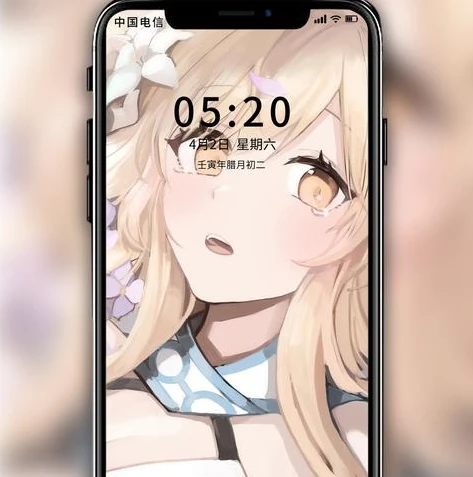
图片来源于网络,如有侵权联系删除。
- 在NVIDIA控制面板中,找到“显示” - “调整桌面尺寸和位置”选项。
- 在“调整桌面尺寸和位置”界面中,有一个“缩放”选项,一般默认是“使用NVIDIA缩放功能”,如果在游戏中发现无边框窗口模式下画面有黑边或者拉伸问题,可以尝试将这个选项改为“使用显示器的内置缩放功能”。
- 还可以在“3D设置” - “管理3D设置”中,对游戏的图形性能进行优化,在“程序设置”选项卡下,找到原神的游戏程序(如果没有找到,可以手动添加游戏的可执行文件路径)。
- 在这里可以调整一些参数,如垂直同步、抗锯齿等,垂直同步可以使游戏画面的帧率与显示器的刷新率同步,避免画面撕裂,但可能会对游戏的帧率有一定限制,抗锯齿可以使游戏画面的边缘更加平滑,不过也会消耗一定的性能,根据自己电脑的配置和对游戏画面的要求合理调整这些参数,可以在一定程度上提升游戏在无边框窗口模式下的显示效果和性能。
三、Windows系统设置辅助调整
1、显示设置
- 在Windows系统中,右键点击桌面,选择“显示设置”。
- 检查屏幕的缩放比例设置,如果缩放比例不是100%,可能会对游戏的无边框窗口模式显示产生影响,将缩放比例设置为100%可以获得最准确的游戏画面显示效果,但有些用户可能因为视力等原因习惯使用其他缩放比例,在这种情况下,如果游戏画面有问题,可以尝试在不同的缩放比例下进行游戏测试,找到一个既能满足视觉需求又能保证游戏画面正常显示的设置。
2、多任务处理设置
- 在Windows系统中,还有一些多任务处理的设置可能会影响游戏的无边框窗口模式,在Windows 10及以上版本中,可以通过“设置” - “系统” - “多任务处理”来调整窗口的排列和切换方式。
- 如果在游戏过程中发现切换窗口时出现卡顿或者画面异常等问题,可以尝试调整这些多任务处理的设置,可以调整“虚拟桌面”的相关设置,或者改变窗口的对齐方式等。
四、常见问题及解决方法
1、画面卡顿
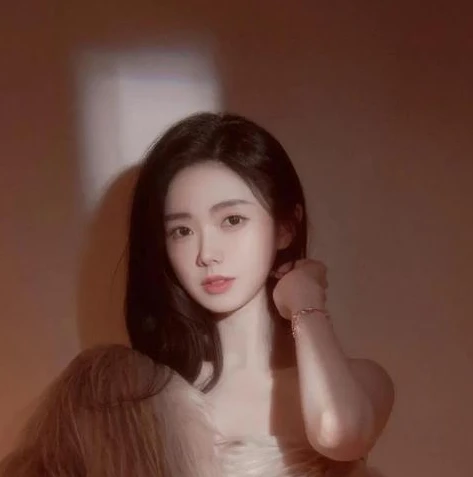
图片来源于网络,如有侵权联系删除。
- 如果在设置为无边框窗口模式后游戏画面出现卡顿现象,首先要检查电脑的硬件配置是否满足游戏的要求,可以查看游戏官方给出的最低配置和推荐配置信息。
- 如果硬件配置满足要求,可能是因为其他后台程序占用了过多的系统资源,可以通过任务管理器(按下Ctrl+Shift+Esc组合键打开)查看正在运行的程序,关闭一些不必要的后台程序,如杀毒软件的自动扫描、云盘的同步程序等。
- 如前面提到的,过高的分辨率或者不合理的图形设置也可能导致卡顿,可以适当降低分辨率或者调整图形设置,如降低抗锯齿等级、关闭一些特效等。
2、画面显示不全
- 当出现画面显示不全的情况时,除了检查游戏内的分辨率设置和显卡控制面板的缩放设置外,还需要考虑电脑显示器的显示区域设置,有些显示器可能有自己的显示区域调整功能,可以在显示器的菜单中查找相关选项并进行调整。
- 如果是使用多显示器的用户,可能是因为游戏在无边框窗口模式下错误地识别了显示区域,可以尝试在游戏设置中将显示模式切换回窗口模式,然后再切换回无边框窗口模式,或者直接拔掉多余的显示器连接线,只保留一个显示器进行游戏设置调整。
3、画面撕裂
- 画面撕裂可能是由于垂直同步没有正确设置导致的,如前面提到的,可以在游戏内设置或者显卡控制面板中调整垂直同步选项。
- 如果在游戏内设置垂直同步没有效果,可以尝试在显卡控制面板中强制开启垂直同步,也要确保显卡驱动是最新版本,因为旧版本的驱动可能存在一些兼容性问题导致画面撕裂。
通过以上的步骤和方法,一般可以在电脑上成功实现原神的全屏无边框显示,并解决在这个过程中可能遇到的各种问题。
本文链接:http://www.iosbao.com/post/56248.html